МБУДО «СДТТ» г. Оренбурга
Педагог дополнительного образования Сабонис О.А.
Методические рекомендации : «Мультимедийные презентации. Коротко о главном».
Почему теме создания презентаций уделяют так много внимания? Почему большинство презентаций не работают?
Парадоксальное противоречие!
Вся проблема заключается в том, что у пользователей PowerPoint появилась иллюзия: «Делать презентации просто».
Это ошибочное утверждение привело к печальным последствиям: презентации стали ужасными! На выступлениях невыносимо скучно, оратора больше не слушают ((
У нас хорошая новость: мир презентаций изменился! Появились новые онлайн-сервисы для создания впечатляющих презентаций. Разработчики компьютерных программ для создания презентаций делают свои приложения максимально удобными и функциональными. Вы узнаете, как ими правильно пользоваться!
Ещё одна хорошая новость: вы можете стать мастером презентаций! Изучение и анализ тысяч учебных презентаций позволил открыть секрет создания лучших презентаций.
Мы уверены, что Ваши выступления с презентациями могут быть интересными и увлекательными!
Вы готовы к получению новых знаний?
Создание презентаций Image
Зачем нужна презентация
Сегодня в общеобразовательной школе одной из наиболее распространённых форм донесения учебного материала можно назвать мультимедийные презентации. Учебные презентации – это удобный и эффектный способ представления информации с помощью компьютерных программ (например, Microsoft PowerPoint, Apple Keynote) или онлайн-сервисов (Prezi, Google Презентации, PowerPoint Online и др.).
Основной целью презентации является представление информации в удобной для восприятия форме. Для достижения этой цели используются такие элементы презентации: текст, изображение, звук, видео, анимация, интерактивность.
Профессионально подготовленная презентация способна произвести впечатление как на маленькую, так и на большую аудиторию. Мультимедийные презентации сопровождают объяснение нового материала, что значительно усиливает динамизм, информативность и эффективность занятия. При демонстрации слайдов требуются компьютер и мультимедийный проектор, назначение которого такое же, как и у других технических средств обучения.
Объяснение нового материала с использованием электронных презентаций значительно усиливает динамизм, информативность и эффективность занятия. Естественно, этот материал будет лучше усваиваться, если помимо традиционных видов наглядности на таких занятиях преподаватель будет использовать дополнительный иллюстративный, аудио- и видеоматериал.
Использование мультимедийных презентаций в процессе обучения меняет характер традиционного учебного занятия, делает его более живым и интересным. Применение мультимедиа на занятиях способствует расширению общего кругозора обучаемых, обогащает их знания.
Следует отметить, что мультимедийная презентация – это не только ещё один источник информации. Использование презентации способствует развитию различных сторон психической деятельности обучаемых, и прежде всего, внимания и памяти. Для понимания содержания презентации обучаемым необходимо приложить определённые усилия. Так, непроизвольное внимание переходит в произвольное, а интенсивность внимания оказывает влияние на процесс запоминания. Использование различных каналов поступления информации (слуховой и зрительный каналы, моторное восприятие) положительно влияет на прочность запечатления материала. Однако, неправильно подготовленная презентация может негативно сказаться на достижении целей урока.
Какими бывают презентации
Для того чтобы презентация была максимально эффективной, а её содержание работало на достижение цели учебного занятия, рассмотрим несколько классификаций презентаций.
Презентации можно классифицировать по назначению.
Учебные презентации. Применяются преимущественно в сфере образования: во время изложения нового материала, для контроля знаний учащихся, при самостоятельном освоении учебного материала обучающимися и в других учебных ситуациях.
Научно-исследовательские. Часто такие презентации можно увидеть во время выступлений исследователей. Цель таких презентаций – заявить о своих научных достижениях.
Портфолио. Обычно это авторские презентации, содержащие перечень достижений автора. На слайдах таких презентаций обычно представлены различные грамоты, свидетельства о публикации и проч.
Исходя из способа изложения учебного материала выделяют 2 вида презентаций:
1) Линейные презентации. Это самый распространённый вид презентаций – они сопровождают лектора, методиста, исследователя. Технически такие презентации выглядят очень просто – слайды последовательно сменяют друг друга: от титульного до последнего. Удобство таких презентаций очевидно – легко выстроить логику повествования и донести материал до учащихся.
Основным недостатком таких презентаций является заданность, невозможность изменить последовательность подачи материала.
2) Нелинейные или интерактивные презентации. Материал таких презентаций предназначен для самостоятельного освоения учеником. Интерактивная подача делает такое изучение наглядным и интересным.
Как правило, нелинейная презентация готовится для изучения конкретной темы и технически выглядит так: после титульного слайда идёт оглавление, элементы которого являются гиперссылками на определённые подразделы темы; в такой презентации обычно присутствуют задания для самостоятельного выполнения (обычно используются тесты), а правильные или неправильные ответы сопровождаются обратной связью.
Рассмотрим ещё одну классификацию – по типу формата, в котором сохраняется и демонстрируется презентация.
Презентации, выполненные и сохранённые в формате программы Microsoft PowerPoint. Такие презентации могут содержать все элементы мультимедийной презентации.
Презентации, сохранённые в формате PDF. Могут быть сохранены из программы PowerPoint для демонстрации на компьютере без установленного офисного пакета. В этом формате эффекты анимации не воспроизводятся. Часто этот формат используется для защиты информации презентации от копирования.
Презентации, выполненные в формате Flash. Создание таких презентаций является наиболее сложным процессом, но зато результат – красочная презентация, которая может быть выполнена с использованием сложных анимационных эффектов. Может быть как линейной, так и нелинейной.
Существуют и другие, более дробные, классификации презентаций. Важно помнить, что выбранный вид презентации должен помогать достижению поставленной цели учебного занятия.
Этапы создания
Для того, чтобы презентация была максимально эффективной, при её создании необходимо пройти несколько важных этапов.
Схематично процесс создания презентации можно представить следующим образом:
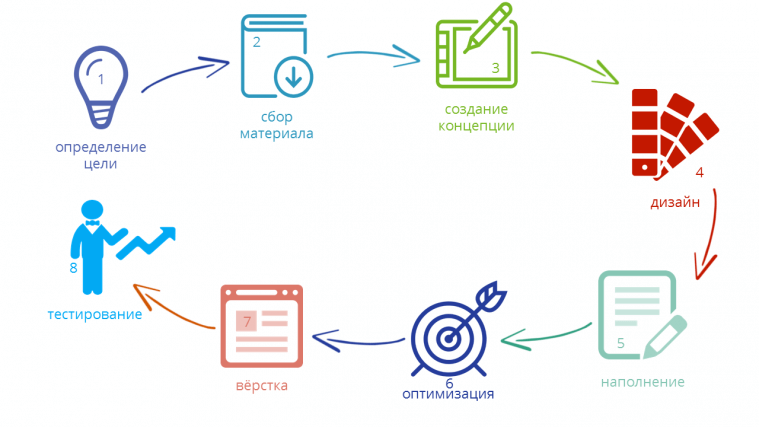
Рассмотрим подробнее каждый из представленных на схеме этапов.
1 этап. Формулировка цели презентации
Для того, чтобы добиться от показа презентации максимальной пользы, цель должна быть реалистичной и выражена одним предложением. Обычно цель учебной презентации совпадает с целью урока.
2 этап. Сбор и систематизация материала
На этом этапе очень важно не переусердствовать – материала, конечно, должно быть достаточно для выступления, но помните, что на слайдах должна быть представлена только самая важная информация.
Рекомендуется при подборе материала сразу формулировать те слова или фразы, которые будут вынесены на слайды. Это легко реализовать в виде таблицы, где в левом столбце будет информация, которая будет донесена до зрителей в устной форме, а в правом – материалы для слайдов (тексты, иллюстрации, схемы и проч.).
3 этап. Разработка концепции презентации
На этом этапе решается, какой вид презентации будет использован (можно взять за основу классификации, рассмотренные ранее). Например, Вы решаете, что презентация будет учебной линейной и выполнена в программе Microsoft PowerPoint – в этом случае имеющийся материал необходимо выстроить таким образом, чтобы была чётко видна логика изложения, а сама презентация направлена на достижение конкретной педагогической цели.
4 этап. Создание дизайна презентации
При создании первых презентаций можно ограничится выбором готовых шаблонов, позже необходимо придумать свой стиль для презентаций. На этом этапе необходимо решить, какие цвета будут преобладать в презентации, какими будут переходы между слайдами и т.п.
Обычно визуально выделяют: титульный, основной/контентный, слайд-разделитель (используется для визуального отделения блоков презентации) и заключительный слайды.
5 этап. Наполнение презентации
Необходимо перенести на слайды материалы из второго столбца таблицы (см. 2 этап). Помните, что помимо основного материала, у слайдов должны быть заголовки. Если планируется использование дополнительных графических материалов (например, иконок – стрелок, звёздочек и проч.), то на этом этапе необходимо добавить их на слайды.
6 этап. Оптимизация текстов и графики
Важно решить, какие из текстовых материалов можно заменить иллюстрациями или схемами. Если текст необходимо оставить, то нужно придерживаться следующих правил:
большие абзацы текста попробовать сократить или разбить на несколько слайдов;
не использовать выравнивание по центру для больших блоков текста (читать такой материал очень трудно);
перечисления лучше представить в виде списков;
не использовать эффекты анимации к текстам.
Количественные данные можно визуализировать с помощью диаграмм – это добавит наглядности излагаемому материалу.
7 этап. Вёрстка слайдов
Текстам присваиваются единые виды шрифтов и цветов. Заголовки и тексты выравниваются по направляющим или сетке (чтобы при переходе от одного слайда к другому тексты не «прыгали», меняя свои позиции). При необходимости к элементам презентации добавляются эффекты анимации (они должны быть оправданы – например, постепенный показ схемы или этапов).
8 этап. Тестирование презентации
На этом этапе необходимо соотнести текст выступления со слайдами.
Проверка презентации в режиме демонстрации позволит проверить удобство работы со слайдами, эффектами анимации.
Существует два основных варианта демонстрации слайдов презентации: 1) переключать слайды будет докладчик (именно этот вариант чаще всего встречается на учебных занятиях); 2) ответственным за переключение будет ассистент. Во втором случае надо продумать варианты взаимодействия – ключевые фразы или жесты. Иногда для ассистента распечатывается текст выступления, на котором отмечаются места для перехода к следующим слайдам.
Репетиция презентации перед выступлением позволит избежать неточностей и ошибок в логике повествования.
Несмотря на то, что презентацию можно выполнить, минуя некоторые шаги, рекомендуем подходить к подготовке презентаций ответственно. Особенно, если речь идёт об учебных презентациях, которые планируется показывать обучаемым.
Кстати, если презентация подготовлена качественно, а выступление доставило удовольствие, то повторная работа с этой презентацией будет комфортной и приятной!
Секреты создания презентаций
Общие принципы подготовки и оформления слайдов
#1. Человеческая память ненадёжна
Представляя важную информацию, не рассчитывайте, что слушатели сразу запомнят её. Подготовьте раздаточные материалы, содержащие наиболее важные моменты Вашей презентации. Ваша цель – сделать так, чтобы людям не приходилось прилагать усилия для того, чтобы воспользоваться новыми знаниями.
#2. Человек лучше обрабатывает небольшие порции информации
Одна из распространённых ошибок ораторов состоит в том, что они подают слишком много информации за один раз. Используйте последовательное раскрытие: объясняйте, показывайте и иллюстрируйте информацию краткими блоками.
Не используйте в презентации слайды с большими объёмами текста или обширными списками. Если вы считаете, что вам потребуются слайды со списками, подготовьте его так, чтобы в каждый момент времени отображался только один пункт.
Перед тем как использовать приём последовательного раскрытия, необходимо выяснить, что вашим слушателям уже известно по теме выступления, а какая информация будет для них новой.
#3. Человеку нужен контекст
Для того, чтобы вникнуть в тему, слушателям важно понять, почему она для них важна.
Помните, что человек, заходя в аудиторию, может думать о множестве разных вещей, не связанных с темой Вашего выступления.
Чтобы не подавлять аудиторию незнакомой или неожиданной информацией, надо подготовить слушателей. Самый простой способ - использовать подготовительные элементы (план урока, диаграмма, история или краткая аннотация в начале выступления).
Даже такая простая вещь, как заголовок слайда, может служить подготовительным элементом, так как он обеспечивает контекст.
#4. Правило четырёх
Извлечение информации из памяти подчиняется правилу четырёх: человек может удерживать в рабочей памяти 4 элемента до тех пор, пока его не отвлекают или обработка информации не прерывается.
Представляя информацию, разбивайте её на 3-4 основных категории, а в каждой категории выделяйте 3-4 подраздела. В этом случае информация не будет перегружать аудиторию.
В каждую категорию добавляйте не более четырёх информационных элементов.
Психологи установили, что при таком подходе слушатель способен запомнить до 80% информации!
#5. Как удержать внимание аудитории
Непрерывность внимания сохраняется около 7-10 минут.
Разбивайте выступление на фрагменты.
Каждые 7 минут (или даже чаще) меняйте ход выступления или делайте мини-перерывы.
6 способов сделать мини-перерыв:
ненадолго прервите выступление,
выполните интерактивное упражнение,
задайте вопрос,
сделайте несколько шагов в сторону (но следите за тем, чтобы не начать безостановочно ходить по аудитории - это нервирует слушателей),
смените тему: «А теперь мы поговорим о...»,
расскажите историю или приведите интересный пример.
#6. Лень – двигатель прогресса!
Это утверждение, может быть, слегка преувеличено. Но исследования доказывают, что люди стараются минимизировать ту работу, которую им необходимо выполнить.
Наверняка Вас вдохновляет тема Вашего урока (выступления, презентации), и Вы считаете, что слушатели должны быть не в меньшем восторге от неё. Не ожидайте от аудитории слишком многого.
Люди стараются выполнять задания, затрачивая наименьшее количество усилий.
Люди следуют принципу удовлетворительности (разумной достаточности): чаще ищут приемлемое решение, чем оптимальное.
Реалистично оценивайте возможности аудитории: если задания окажутся слишком сложными или их будет слишком много, то, вполне вероятно, они не будут выполнены.
#7. Какие цвета использовать в презентации?
Известно, что цвет может повлиять на настроение и восприятие информации. Особое внимание следует уделять фону слайдов.
Есть несколько простых правил:
Цвет не должен отвлекать от содержания презентации. Красный и синий цвета рядом – «удар» по глазам. Старайтесь не располагать рядом картинки или надписи синего и красного, а также зелёного и красного цветов.
Оранжевый цвет возбуждает и раздражает, коричневый и приглушенный синий – успокаивают.
Не забывайте про контрастность. Если презентация будет проходить в просторном затемнённом помещении, то тёмный фон предпочтительнее.
Тексты в презентации
Пожалуй, один из самых важных элементов презентации – это текст. Понять суть презентации без текста практически невозможно. Однако, в большинстве презентаций подготовке и оформлению текстов уделяют недостаточное внимание, что приводит к ухудшению восприятия материала и быстрому утомлению учащихся.
Постараемся рассмотреть основные проблемы при работе с текстами в презентациях, а также предложить решения, которые помогут сделать презентации удобными для восприятия.
#8. Сложно прочитать = сложно сделать
Во время презентации больше всего задействованы 2 канала восприятия – визуальный и аудиальный. Однако, если текст на слайдах СЛОЖНО ПРОЧИТАТЬ, то аудитория начинает отвлекаться.
Сложность прочтения зависит от нескольких факторов: размеры и виды шрифтов, недостаточная контрастность, избыток текста, неуместная анимация.
#9. Какими должны быть размеры шрифтов
Как показывает опыт использования учебных презентаций, оптимальными являются следующие размеры шрифтов: от 40 – для заголовков и от 30 – для основного текста, то много слов поместить на слайд и не получится.
Почему важно учитывать эти ограничения? Прежде всего из-за того, что в большом помещении прочитать тексты меньших размеров не получится тем, кто находится далеко от экрана. А если просмотр презентации вызывает дискомфорт, то зачем нужна такая презентация...?
Кстати, у разных шрифтов размер букв может отличаться. Указанные размеры справедливы для большинства шрифтов, в том числе для наиболее удобных при просмотре на экране – Verdana и Calibri.
При выборе размера шрифтов необходимо руководствоваться не только удобством восприятия, но и иметь в виду площадь экрана, на который проецируется презентация, и расстояние до него от последних рядов.
#10. Что нужно знать о видах шрифтов
Хорошо читаются шрифты без засечек (Arial, Calibri, Verdana и т.п.). Тексты, набранные этими шрифтами, читаются быстрее.
Популярный в текстовых документах шрифт с засечками Times New Roman и ему подобные плохо смотрятся во всех презентациях.
Будьте осторожны с «экзотическими» видами шрифтов – они могут ухудшить читаемость текстов.
Посмотреть примеры таких шрифтов можно, используя, например, такой онлайн-сервис – http://online-letters.ru.
Обратите внимание, на одном слайде должно быть не более 2 видов шрифтов, например, один для заголовка, а второй – для основного текста.
#11. Текста много! Что делать?
Есть несколько решений:
Сократить объём текста. Пользуемся магией русского языка: превращаем абзацы в предложения, предложения – в словосочетания, словосочетания в слова!
Разбить текст на несколько слайдов.
Заменить текст схемой или иллюстрацией.
Комбинация этих вариантов поможет избежать перегруженности слайдов текстовой информацией. Все «важные слова», которые не вошли на слайд можно без смысловых потерь проговорить, иллюстрируя наглядными материалами.
Обратите внимание, текста на сладе должно быть мало. Пока люди читают – они Вас не слышат.
#12. Прописные истины
Слова, написанные ПРОПИСНЫМИ буквами, старайтесь применять как можно реже и только для коротких заголовков, состоящих из 1-2 слов.
Дело в том, что слова, написанные прописными буквами: 1) труднее читаются; 2) воспринимаются как «кричащие» или «давящие», что может привести к нежеланию воспринимать такой материал.
#13. Заголовки слайдов
Каждый слайд Вашей презентации должен быть озаглавлен. Это поможет слушателям понять, о чём идёт речь, если они отвлеклись или, если они опоздали.
По современным правилам русского языка точка в конце заголовка или подзаголовка ставиться не должна. Однако, в заголовках, состоящих из одного предложения, могут употребляться следующие знаки конца предложения: вопросительный знак, восклицательный знак и многоточие.
#14. Тексты без ошибок!
Нельзя допускать пунктуационных и грамматических ошибок в текстах. Также следует избегать опечаток, несогласованностей и других ошибок в текстах.
Для решения этой проблемы: 1) перечитывайте тексты на слайдах, 2) проверяйте тексты на грамотность. Последнее может быть реализовано с использованием стандартных функций проверки правописания, встроенных в Word. Орфографию и уникальность текста можно проверить с помощью онлайн-сервиса http://text.ru/spelling.
#15. Контрастность
Цвет текста и фона должны быть контрастны. Лучше всего читается тёмный текст на светлом фоне – в идеале – чёрный на белом. Это вызвано особенностями демонстрации изображения на экране, которое проецируется мультимедийным проектором – изображение на экране всегда получается ярче и менее контрастно, чем на мониторе компьютера.
#16. Что важно учитывать при оформлении текстов
Помните:
Лучше не использовать эффекты тени и свечения – они снижают читаемость текстов.
Помимо этого, ухудшают восприятие текстов: 1) курсив, 2) полужирный, 3) подчёркивание (отрезается часть букв р, у, ф); 4) комбинации этих трёх вариантов.
Изображения
Самые скучные презентации – это презентации в которых совсем нет иллюстраций! Постарайтесь наполнить слайды качественными изображениями, фотографиями и другими видами наглядности.
Ниже мы рассмотрим несколько основных рекомендаций, которые позволят правильно использовать изображения в презентациях.
Кстати, этот блок фишек отлично дополняют разделы, посвящённые работе с изображениями в PowerPoint.
#17. Соотношение текста и картинок
В правильно подготовленной презентации соотношение должно быть 2 к 3, то есть текста меньше, чем изображений.
#18. Пропорции надо уважать!
После того, как изображение размещается на слайде презентации, может возникнуть потребность в изменении размера иллюстрации. Обычно возникают следующие ситуации:
Иллюстрация слишком большая. В этом случае необходимо уменьшить её размер, обязательно соблюдая соотношение сторон. Масштабировать такое изображение необходимо по диагонали, нажав кнопку SHIFT на клавиатуре.
Иллюстрация слишком маленькая. Если Вы будите увеличивать такое изображение, то оно может потерять в качестве и будет плохо смотреться на экране. Рекомендуем заменить такое изображение на более качественное (тому, как искать изображения с помощью онлайн-сервисом посвящён отдельный раздел настоящего издания).
Изображение необходимо «обрезать» по одной из сторон. Такая проблема может возникнуть, если изображение содержит лишние элементы.
Для решения этой проблемы воспользуйтесь инструментом «Обрезка», расположенном на вкладке «Формат» PowerPoint.
#19. 1 слайд = 1 фото
Старайтесь не использовать больше одного изображения на слайде. Если необходимо показать несколько иллюстраций, то можно показать их на разных слайдах. Подпись к иллюстрации можно поместить на самой иллюстрации (как это делается в глянцевых журналах).
#20. Иконки на слайдах
Для оформления действительно стильных презентаций рекомендуем использовать специальные иконки – картинки в формате PNG с прозрачным фоном.
Наиболее эффективным является использование иконок в схемах. Ведь графические элементы способны донести нужную информацию лучше слов.
Онлайн-сервисам поиска таких изображений посвящён отдельный параграф книги.
Анимация
#21. Анимация текста! Зачем?
Не используйте анимацию текстов!
Любые эффекты анимации занимают время – 2-3 секунды, значит, что в эти секунды восприятие текста затруднено. Зачем тогда эти эффекты?
Пожалуй, анимация текстов уместна при проведении опросов, выглядит это следующим образом: на экране показан вопрос, а после нажатия клавиши мыши на слайде появляется ответ с эффектом анимации, который позволяет привлечь внимание к ответу.
#22. Анимация изображений! Почему?
Если в случае с анимацией текста возникает вопрос о её необходимости, то с анимацией изображений возникает резонный вопрос: «Почему иллюстрация анимирована?». Действительно, как показывает анализ учебных презентаций, на большинстве изображений использование эффектов анимации оказывается ненужным. Например, почему происходит анимация портретов? Это всегда вызывает либо иронию, либо раздражение.
Оговоримся, что анимация изображений может быть оправдана если показывается какой-либо процесс или явление в динамике.
#23. Убейте GIF-анимацию
Особенно тяжело смотреть на так называемую GIF-анимацию. Количество кадров в такой анимации ограничено, а это значит, что примерно через минуту такое изображение начнёт раздражать!
Мы провели эксперимент: разместили на слайде текстовую информацию (определение термина), а рядом с термином поместили анимированное изображение (ракета летает вокруг планеты). Слайд показывался в течение 2 минут и сопровождался объяснением термина и его ролью в изучаемой теме. Через 30 минут (было показано ещё 14 слайдов), был задан вопрос: «Вспомните определение термина, о котором мы говорили 30 минут назад?». Результат был следующим: только 7 из 25 человек смогли воспроизвести определение. Зато все помнили о летающей ракете!
Вывод: педагогическая задача – усвоение термина, с использованием GIF-анимации, не была достигнута.
#24. Переходы между слайдами нужны!
Использование переходов от одного слайда к другому позволяют привлечь внимание аудитории к презентации.
Лучше использовать один вид перехода (например, смена слайдов с горизонтальным эффектом анимации «Слева направо») – это позволит выдержать единый стиль во всей презентации.
Кстати, по мнению Джери Вайсмана, использование перехода слайда с эффектом «Справа налево» позволяет показать то, что не следует делать («так делать неправильно»). Ощущение неудобства, которое появляется при таком эффекте (показ осуществляется как бы «назад»), подкрепляет суть сообщения, показанного на слайде.
Видео и аудио материалы
#25. Видео на слайдах
Если на занятии планируется использовать видеоматериалы, то продолжительность показа должна быть 3-5 минут. Если длительность видеофрагмента больше – необходимо делать логические паузы, каждые 3-5 минут. Во время этих пауз задавать вопросы и получать ответы по увиденному материалу. Эти вопросы могут быть такими: «Перескажите основную суть увиденного?», «Где происходит действие?», «Кто был показан?», «В чем смысл сказанного главным героем?», «О чём рассказывал диктор?», «Как Вы думаете, о чём пойдёт речь далее?».
#26. Видео видно?
Необходимо помнить о технических и эргономических требованиях к показываемым видеоматериалам. Видеоизображение не должно быть слишком темным, а звук в нем – тихим (лучше воспроизводить звук при помощи отдельной акустической системы или внешних колонок).
Рекомендуется использовать видео в формате 720р (соответствует разрешению 1280х720рх). Это видео высокой чёткости, которое также обозначается буквами HD (High Definition). Если есть возможность, то использование видео с ещё большими качественными характеристиками, приветствуется.
#27. Фоновая музыка отвлекает
Что касается использования фоновой музыки во время демонстрации слайдов, то необходимо помнить, что говорить на фоне музыки тяжело, а воспринимать материал очень трудно. Воспроизведение фоновой музыки показало свою максимальную эффективность в презентациях, которые показываются во время праздников или на внеклассных мероприятиях.
#28. Музыка, как элемент изучения темы
Использование музыки, как самостоятельного элемента занятия (учитель и учащиеся молча слушают музыку), позволит сделать занятие более интересным и динамичным. Для того, чтобы учащиеся сосредоточились на прослушивании музыки, перед включением музыки необходимо дать им задание, непосредственно связанное с прослушиваемым музыкальным фрагментом. Например, можно предложить записать/нарисовать возникшие во время прослушивания образы.
#29. Звуковые эффекты
Как и эффекты анимации, чрезмерное использование стандартных звуков отвлекает от содержания презентации. Однако, звуки позволяют привлечь внимание к экрану. В нелинейных презентациях использование звуков может сигнализировать о правильности/неправильности выполнения задания.
Если Вы решили использовать звуковые эффектны на своих слайдах, то постарайтесь не использовать стандартные звуки PowerPoint. Для поиска звуков лучше воспользоваться специализированными сайтами (например, этим – http://zvuki-tut.narod.ru).
Почему мы так подробно остановились на методических рекомендациях (фишках) презентаций? Насколько они важны?
В этом вопросе мы солидарны с Джерри Вайссманом – выдающимся специалистом в области создания презентаций. По его мнению, подсознательная реакция на визуальные ориентиры очень глубока и значительна, так что даже если зрители сознательно не распознают изъяны оформления различных элементов слайдов, они отреагируют на них, испытав сомнение или неприятие. Даже не понимая, что их беспокоит, они могут подумать: «С этими слайдами определённо что-то не так».
Не забывайте, что попытки убедить аудиторию наверняка натолкнутся на противодействующие силы – среди которых апатия, невнимание или безразличие. Любой учащийся может усомниться в вашей компетентности, подвергнуть сомнению ваши мотивы, отвлечься или просто потерять интерес. Вы не можете позволить себе упустить из виду любой фактор, способный повлиять на аудиторию, каким бы несущественным он ни казался!
5 ошибок в дизайне презентаций
Видео - https://www.youtube.com/watch?v=EOZFwLc1laY
Чек лист по созданию лучших презентаций
На этой странице вы можете изучить и скачать контрольный список, который поможет сделать презентации качественнее и эффективнее.
Проверьте свою презентацию по этому чек-листу перед показом аудитории.
Если все пункты контрольного списка выполнены – вы готовы к выступлению!
Добавьте на титульный слайд свои ФИО полностью, чтобы к вам могли обращаться и задавать вопросы.
Проверьте, есть ли слайд с планом выступления и соответствует ли он содержанию презентации.
Добавьте нумерацию к слайдам – так будет легче ориентироваться вам или тому, кто будет переключать слайды.
Запомните: один слайд должен отражать одну идею. При выступлении одному слайду уделяйте не больше 1 минуты (лучше меньше).
Скройте лишние/дополнительные слайды или добавьте их после итогового – к ним можно будет обратиться при ответах на вопросы.
Убедитесь, что текст не сливается с фоном слайда, размер шрифта не меньше 30 пт. Текст и фон контрастны.
Используйте безопасные шрифты без засечек – Arial, Trebuchet, Verdana. Они одинаково смотрятся на любых устройствах.
Проверьте весь текст на предмет наличия опечаток и ошибок.
Замените таблицы на диаграммы или графики.
Добавьте единообразные анимированные переходы между слайдами. Уберите лишнюю анимацию (особенно к текстам и изображениям).
Сохраните презентацию в форматах PowerPoint (pptx или ppt) и pdf. Последний открывается на разных компьютерах, но не содержит анимации.
Добавьте на итоговый слайд контактную информацию или задание. Поблагодарить за внимание лучше устно.
Видеокурс по публичным выступлениям
https://edupres.ru/publichnye-vystupleniya-besplatnyj-videokurs
Книги:
Полезная литература, расширяющая знания о презентациях.
Вайссман Джерри. Искусство делать эффектные презентации. Техника, стиль и стратегии от самого известного в Америке преподавателя ораторского искусства. – М., 2012. – 272 с.
Галло Кармин. iПрезентация. Уроки убеждения от лидера Apple Стива Джобса. – М.: Манн, Иванов и Фербер, 2010. – 224 с.
Галло Кармин. Презентации в стиле TED. 9 приемов лучших в мире выступлений. – М. : Альпина Паблишер, 2015. – 256 с.
Грибан Олег. Мастер презентаций, 2016. – 268 с.
Дуарте Нэнси. Slide:ology. Искусство создания выдающихся презентаций. – М.: Манн, Иванов и Фербер, 2012. – 288 с.
Каптеров А. Мастерство презентации. Как создавать презентации, которые могут изменить мир / пер. с англ. С. Кировой. – 2-е изд. – М.: Манн, Иванов и Фербер, Эксмо, 2013. – 336 с.
Мортон С. Лаборатория презентаций: Формула идеального выступления / Саймон Мортон; Пер. с англ. – М.: Альпина Паблишер, 2016. – 258 с.
Уэйншенк Сьюзен. 100 главных принципов презентации. – СПб.: Питер, 2013. – 224 с.
Разное:
Рекомендуем изучить бесплатные видеокурсы Microsoft® Office PowerPoint® 2010" и "Публичные выступления".
Успехов!
Тест
Каких правил следует придерживаться, если необходимо оставить текст на слайдах? Укажите ВСЕ правильные ответы.
не использовать эффекты анимации к текстам
перечисления лучше представить в виде списков
не использовать выравнивание по центру для больших блоков текста
большие абзацы текста попробовать сократить или разбить на несколько слайдов
добавить подчеркивание ко всему тексту в первом абзаце
Выберите программу (веб-сервис), которую нельзя использовать для создания презентаций.
Microsoft Office PowerPoint
Apple Keynote
Prezi
Microsoft Outlook
Использование анимации текстов помогает лучше усвоить учебный материал и делает презентацию эффективнее.
Правда
Ложь
Использование чек-листа до и после подготовки презентации позволяет качественно улучшить мультимедийную презентацию
Правда
Ложь
С какого этапа начинается подготовка презентации?
оформление слайдов
поиск материала для презентации
постановка цели
тестирование презентации
Что необходимо сделать перед показом презентации? Отметьте ВСЕ правильные варианты.
проверить тексты на наличие ошибок и опечаток
проверить корректно ли отображаются шрифты на слайдах
оперативно внести правки в презентацию, если это необходимо
Какие размеры шрифтов являются оптимальными для слайдов презентации?
40 – для заголовков и от 30 – для основного текста
30 – для заголовков и от 20 – для основного текста
25 – для заголовков и от 15 – для основного текста

 Получите свидетельство
Получите свидетельство Вход
Вход












 Методические рекомендации : «Мультимедийные презентации. Коротко о главном». (98.82 KB)
Методические рекомендации : «Мультимедийные презентации. Коротко о главном». (98.82 KB)
 0
0 414
414 4
4 Нравится
0
Нравится
0


